
Ko'pgina kompyuter foydalanuvchilari hech bo'lmaganda bir marta kompyuterda ishlayotganda muzlatadigan vaziyatga duch kelishdi Izohlovchi. Bunday muammolar muntazam ravishda yuzaga kelganda, bu yanada yomonroq. Windows 7 operatsion tizimida ushbu muhim elementning normal ishlashini tiklash usullari qanday ekanligini bilib oling.
Shuningdek o'qing:
Windows 7-da Explorer-ni qanday ochish kerak
EXPLORER.EXE - bu qanday jarayon
"Explorer" faoliyatini qayta tiklash yo'llari
Eng intuitiv variant - muzlatilgan operatsiyani davom ettirish "Tadqiqotchi" - Bu kompyuterni qayta yoqish. Muammo yuzaga kelganda, ko'p foydalanuvchilar buni qilishadi. Ammo shu bilan birga, muammolar yuzaga kelgan paytda minimallashtirilgan barcha hujjatlar va dasturlar majburiy ravishda tugatiladi, ya'ni ularga kiritilgan o'zgarishlar saqlanmaydi. Ushbu parametr bizga mos kelmaydi va shuning uchun biz kompyuterni qayta ishga tushirishga hojat qoldirmasdan ushbu vaziyatdan chiqish usulini ko'rib chiqamiz. Shuningdek, ishdagi muammolarning tub sabablarini yo'q qilish usullarini o'rganamiz. "Tadqiqotchi".
1-usul: Vazifa menejeri
Muzlatilgan ishni qayta tiklashning eng oson variantlaridan biri "Tadqiqotchi" ilova hisoblanadi Vazifa menejeri. Ushbu vositadan foydalanib, EXPLORER.EXE jarayoni majburiy ravishda to'xtatiladi va keyin qayta boshlanadi.
- Foydalanuvchilar ochadigan eng keng tarqalgan variant Vazifa menejeri kontekst menyusi orqali bajariladi Vazifalar paneli. Osilganda "Tadqiqotchi" bu usul ishlamaydi. Ammo "issiq" tugmachalardan foydalanish usuli juda mos keladi. Shuning uchun kombinatsiyani tering Ctrl + Shift + Esc.
- Vazifa menejeri ishga tushiriladi. Yorliqqa o'ting "Jarayonlar".
- Ochilgan oynaning tekisligida paydo bo'lgan ro'yxatda siz nomlangan elementni topishingiz kerak "EXPLORER.EXE". Agar kompyuterda juda ko'p jarayonlar bo'lsa, unda nomlangan ob'ektni topish unchalik oson bo'lmaydi. Vazifani engillashtirish uchun siz barcha elementlarni alifbo tartibida qurishingiz mumkin. Buning uchun ustun nomini bosing "Rasm nomi".
- Kerakli ob'ektni topgandan so'ng, uni tanlang va bosing "Jarayonni yakunlash".
- Qaroringizni tasdiqlash kerak bo'lgan joyda dialog oynasi ochiladi. Matbuot "Jarayonni yakunlash".
- Shundan so'ng, barcha panellar, piktogramma yoqiladi "Ish stoli" va ochiq derazalar yo'qoladi. Xavotirlanmang, chunki bu EXPLORER.EXE jarayoni majburiy ravishda to'xtatilganda normal holat, natijada ish to'xtatiladi. "Tadqiqotchi". Endi bizning vazifamiz uning faoliyatini tiklash. Oynada Vazifa menejeri bosing Fayl. Ochilgan ro'yxatda tanlang "Yangi sinov (Run ...)".
- Oyna ochiladi "Yangi vazifa yaratish". Buyruqni faqat bitta maydonga kiriting:
tadqiqotchiBosing "OK".
- Izohlovchi qayta boshlanadi. Endi uning ishi va faoliyati to'liq tiklanadi.






Dars: Windows 7-da "Vazifa menejeri" ni qanday ochish kerak
2-usul: Grafik karta drayverini yangilang
Muammoni hal qilishning yuqoridagi usuli uni bir marotaba namoyon qilish bilan yaxshi. Ammo vaziyat qayta-qayta takrorlanganda, bu sizning oqibatlaringiz bilan shug'ullanishingiz kerak emas, balki muammolarning asl sababini izlashingiz kerakligini anglatadi. Bu, masalan, noto'g'ri ishlaydigan video drayverida bo'lishi mumkin. Keling, bu vaziyatni qanday hal qilishni ko'rib chiqaylik.
- Tugmani bosing Boshlang. Kiring "Boshqaruv paneli".
- Endi bosing "Tizim va xavfsizlik".
- Guruhdagi paydo bo'lgan oynada "Tizim" elementni bosing Qurilma menejeri.
- Oyna paydo bo'ladi Qurilma menejeri. Undagi guruh nomini bosing. "Video Adapterlar".
- Qurilmalar ro'yxati ochiladi, ularning orasida kompyuteringizga ulangan video kartaning nomi bo'lishi kerak. Sichqonchaning chap tugmasi bilan ushbu element nomini ikki marta bosing.
- Tanlangan qurilmaning xususiyatlar oynasi ochiladi. Yorliqqa o'ting "Haydovchi".
- Keyingi tugmani bosing Yo'q qilish ochilgan oynaning eng pastki qismida.
- Ob'ekt o'chirilgandan so'ng, drayverni qurilma identifikatori bo'yicha izlash kerak. Topilgan fayl kompyuterga yuklab olinishi va o'rnatilishi kerak. Agar siz qidirish va o'rnatish ishlarini qo'lda bajarishni xohlamasangiz, bu vazifani ixtisoslashtirilgan dasturlarga, xususan DriverPack Solutionga ishonib topshirishingiz mumkin.



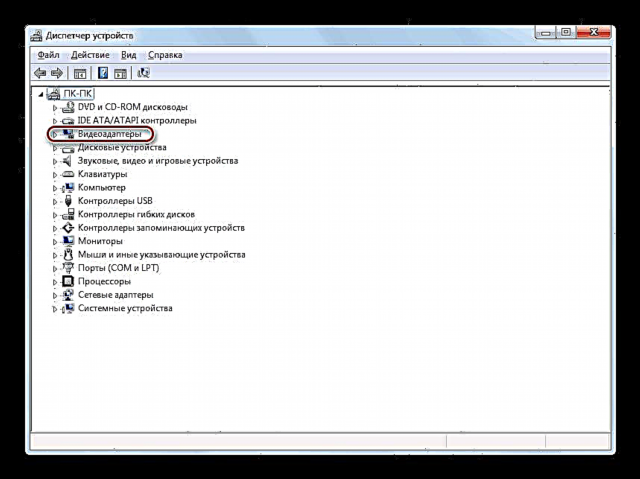



Dars: DriverPack Solution yordamida kompyuterdagi drayverlarni qanday yangilash kerak
3-usul: RAM kamchiliklarini bartaraf etish
Yana bir sabab muzlaydi Izohlovchi, bu sizning kompyuteringiz siz yuklagan barcha vazifalarni bajarish uchun etarli apparat resurslariga ega emasligidan iborat bo'lishi mumkin. Shuning uchun tizimning individual tarkibiy qismlari sekinlashadi yoki ishlamay boshlaydi. Ayniqsa tez-tez bu muammoga kam quvvat sarfi yoki zaif protsessorga ega bo'lgan kam quvvatli kompyuter foydalanuvchilari duch keladilar. Bu holatda nima qilish kerakligini aniqlaylik.
Albatta, mavjud muammoni tubdan hal qilishning eng yaxshi usuli bu yanada kuchli protsessor sotib olish yoki qo'shimcha "RAM" panelini sotib olishdir. Ammo, afsuski, hamma ham ushbu tadbirlarga borishga tayyor emas va shuning uchun muzlatish uchun nima qilish kerakligini aniqlaymiz. "Tadqiqotchi" iloji boricha kamdan-kam hollarda ro'y berdi, lekin qo'shimcha qismlarni almashtirmang.
- RAM yoki protsessorni yuklaydigan eng "og'ir" jarayonlarni tugating. Buni barchasi bilan qilishingiz mumkin Vazifa menejeri. Ushbu vositani bo'limda faollashtiring "Jarayonlar". Eng talabchan jarayonlarni toping. Buning uchun ustun nomini bosing. "Xotira". Ushbu ustunda individual dasturlar va yordamchi dasturlarning ishlashi uchun ajratilgan RAM miqdori ko'rsatilgan. Ustun nomini bosgandan so'ng, barcha elementlar belgilangan qiymatning pasayish tartibida tuziladi, ya'ni eng ko'p resurs talab qiladigan jarayonlar yuqori qismida joylashgan bo'ladi. Endi ulardan birini to'ldiring, yaxshisi ro'yxatdagi birinchi. Ammo kerakli vaqtda kerakli dasturni oxiriga etkazmaslik uchun yoki hatto undan ham muhim tizim jarayonini to'xtatish uchun qaysi dasturni to'xtatayotganingizni tushunish juda muhimdir. Elementni tanlang va bosing "Jarayonni yakunlash".
- Yana bir marta bosib, o'zingizning harakatlaringizni tasdiqlashingiz kerak bo'lgan oyna ochiladi "Jarayonni yakunlash".
- Xuddi shu tarzda, siz RAMda juda og'ir bo'lgan boshqa jarayonlarni to'xtatishingiz mumkin. Xuddi shu tarzda, markaziy protsessorni yuklaydigan dasturlar to'xtatilishi kerak. Buni amalga oshirish uchun siz ustun nomini bosish orqali unga yuklanish darajasi bo'yicha ro'yxat tuzishingiz mumkin CPU. Keyingi harakatlar yuqorida tavsiflangan bilan bir xil. Protsessorni 10% dan ko'proq yuklaydigan elementlarga e'tibor bering.
- Resurs talab qiladigan jarayonlarni to'xtatgandan so'ng "Tadqiqotchi" tiklanishi kerak.



Kelajakda muzlashdan saqlanish uchun "Tadqiqotchi" shunga o'xshash sabablarga ko'ra, bir vaqtning o'zida bir nechta resurslarni talab qiladigan dasturlarni ishga tushirishga harakat qiling, shuningdek kompyuterni ishga tushirishda kerak bo'lmagan dasturlarni ishga tushirishdan olib tashlang. Bundan tashqari, sahifa faylining hajmini oshirish tavsiya etiladi.
4-usul: Eskizli displeylarni o'chiring
Muzlash bilan bog'liq muammolarni keltirib chiqaradigan sabablardan biri "Tadqiqotchi", rasm rasmlari noto'g'ri ko'rsatilgan. Internetdan rasmlarni yuklashda ularning ba'zilari to'liq yuklab olinmasligi mumkin, bu ularning rasmlari noto'g'ri ko'rsatilishiga olib keladi, buning natijasida nosozliklar boshlanadi. "Tadqiqotchi". Ushbu muammoli variantni butunlay yo'q qilish uchun kompyuteringizda kichik rasmlarning ko'rinishini o'chirib qo'yishingiz mumkin.
- Bosing Boshlang va ga boring "Kompyuter".
- Oyna ochiladi "Tadqiqotchi". Gorizontal menyu elementini bosing "Xizmat" va keyin boring "Papka parametrlari ...".
- Ochilgan oynada Jild parametrlari bo'limga o'ting "Ko'rish".
- Blokda Kengaytirilgan sozlamalar qarama-qarshi nuqta "Faylning kichik rasmlarini ko'rsatish" belgini olib tashlang. Bosing Qo'llash va "OK".




Endi doimiy muzlashning sababi bo'lsa "Tadqiqotchi" Eskizlar noto'g'ri ko'rsatilgan bo'lsa, ko'rsatilgan muammo endi sizni bezovta qilmaydi.
5-usul: Virusli infektsiyani yo'q qiling
Beqaror ishlashga olib kelishi mumkin bo'lgan keyingi sabab "Tadqiqotchi"bu kompyuterning virusli infektsiyasidir. Tizimning ushbu tarkibiy qismini tez-tez muzlatib qo'yganda, hatto boshqa infektsiya belgilari bo'lmasa ham, kompyuterni antivirus dasturi bilan tekshirishni maslahat beramiz. Bu, albatta, ortiqcha bo'lmaydi. Siz Dr.Web CureIt yoki o'rnatishni talab qilmaydigan boshqa shunga o'xshash dasturlardan foydalanishingiz mumkin. Tasdiqlash eng yaxshi kompyuterdan yoki tizimni LiveCD orqali ishga tushirish orqali amalga oshiriladi.

Agar virus faoliyati aniqlansa, dastur bu haqda foydalanuvchini xabardor qiladi va muammoning eng yaxshi echimini taklif qiladi. Ildiz sababidan xalos bo'lgandan so'ng, ishlang "Tadqiqotchi" yaxshilanishi kerak.
6-usul: tizimni tiklash
Ammo ba'zida viruslar yoki boshqa tashqi omillar tizim fayllarini allaqachon buzgan va natijada beqaror ishlashga olib keladi "Tadqiqotchi". Keyin tizimni tiklash kerak. Vujudga kelgan muammoning murakkabligiga va ilgari ko'rilgan profilaktik choralarga qarab, uni bartaraf etish uchun quyidagi harakatlar amalga oshiriladi:
- Tizimni oldindan yaratilgan tiklash nuqtasiga qaytaring;
- Tizimni oldindan tuzilgan zaxira nusxadan tiklang;
- SFC yordam dasturi bilan tizim fayllarining yaxlitligini tekshiring va keyin ularni qayta tiklang;
- OTni to'liq o'rnating.
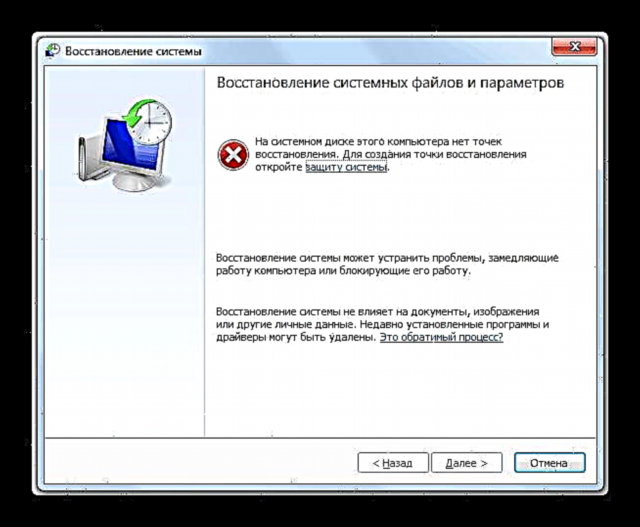
Yuqoridagi ikkita usuldan birinchisi sizda tiklash nuqtasi yoki tizimning zaxira nusxasi bor deb taxmin qiladi Izohlovchi muntazam ravishda osila boshladi. Agar siz ilgari xavfsizlik haqida g'amxo'rlik qilmagan bo'lsangiz, unda bu holda faqat oxirgi ikkita variant qoladi. Shulardan, tizimni qayta o'rnatish ushbu maqolada keltirilgan usullarning eng radikalidir va shuning uchun uni boshqa barcha usullar yordam bermagan bo'lsa, uni faqat o'ta og'ir holatlarda ishlatishga arziydi.
Ushbu maqolada biz buning asosiy sabablarini ko'rib chiqdik Izohlovchi muzlaydi. Ko'rib turganingizdek, ular juda xilma-xil bo'lishi mumkin. Bundan tashqari, biz uni ish holatiga qanday tezda qaytarish mumkinligini aniqladik, shuningdek, bunday nosozliklar muntazam ravishda yuzaga kelsa, ularning sababi nima sabab bo'lganiga qarab, qanday qilib bunday nosozliklar paydo bo'lishining asosiy sababini qanday bartaraf etishni aniqladik.











